이 가이드에서는 매력적이고 전문적인 Twitch 배너를 만드는 방법을 배워보세요. 배너는 시청자가 채널을 방문했을 때 가장 먼저 보게 되는 것입니다. 따라서 보기 좋을 뿐만 아니라 내 브랜드와 테마를 반영하는 것이 중요합니다. 시작해보겠습니다!
핵심 사항
- 무료 온라인 편집기만 있으면 배너를 디자인할 수 있습니다.
- 올바른 템플릿을 선택하면 큰 차이를 만들 수 있습니다.
- 간단한 편집 옵션으로 배너를 맞춤 설정할 수 있습니다.
단계별 가이드
1단계: 배너 만들기
먼저 Twitch 계정에 로그인하고 프로필 배너에 액세스해야 합니다. 현재 기본 배너만 표시되어 있는 것을 볼 수 있습니다. 나만의 배너를 만들려면 그래픽 디자인에 도움이 되는 무료 플랫폼인 Canva.com 웹사이트로 이동하세요.
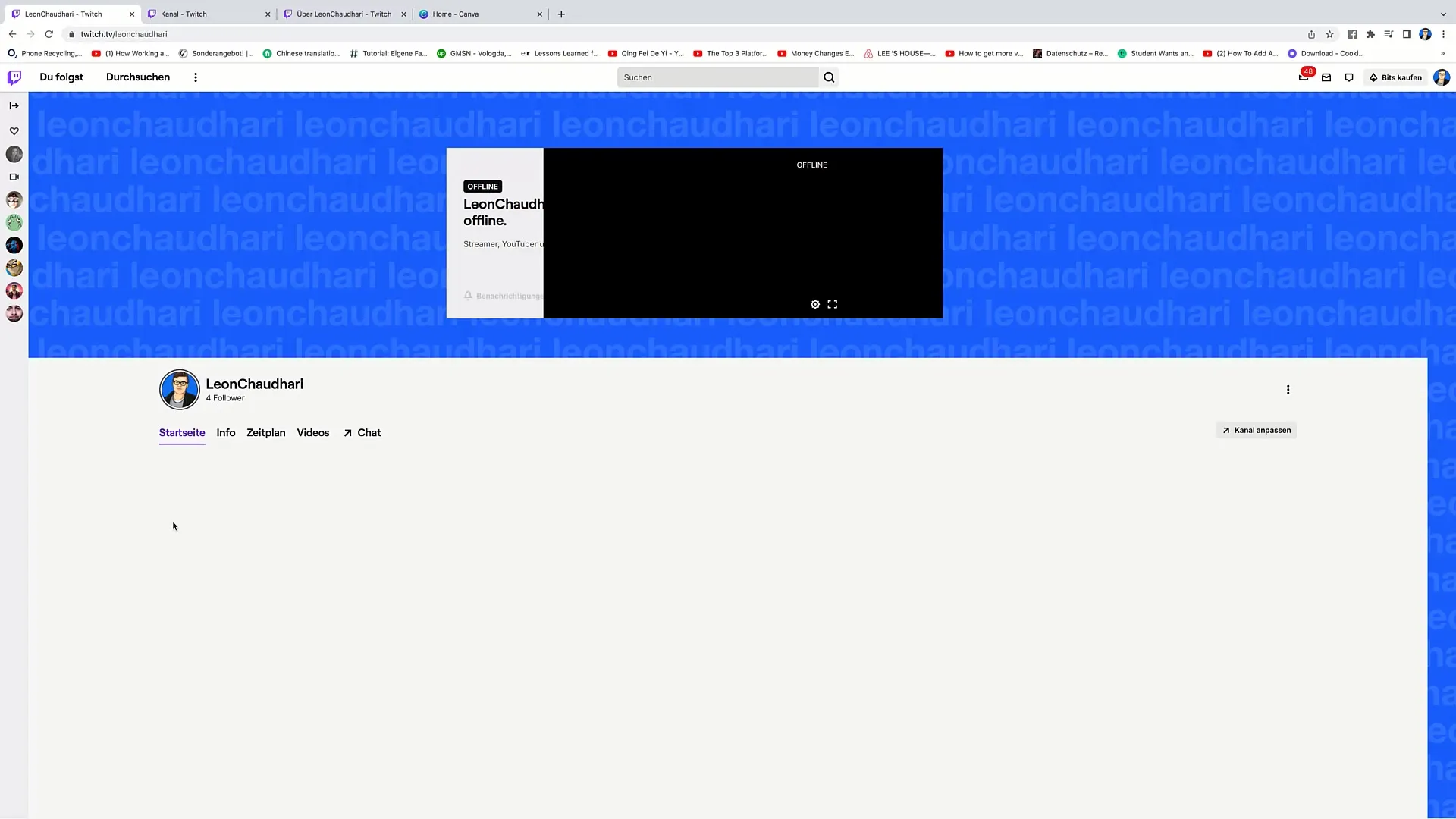
2단계: 올바른 템플릿 선택
Canva 웹사이트의 검색창에 "Twitch 배너"라는 용어를 입력합니다. 다양한 템플릿이 표시됩니다. 일반적으로 선택할 수 있는 매력적인 디자인이 많이 있습니다. 마음에 드는 템플릿을 선택하세요. 이 예에서는 모던하고 저장 공간이 절약되는 배너를 선택했습니다.
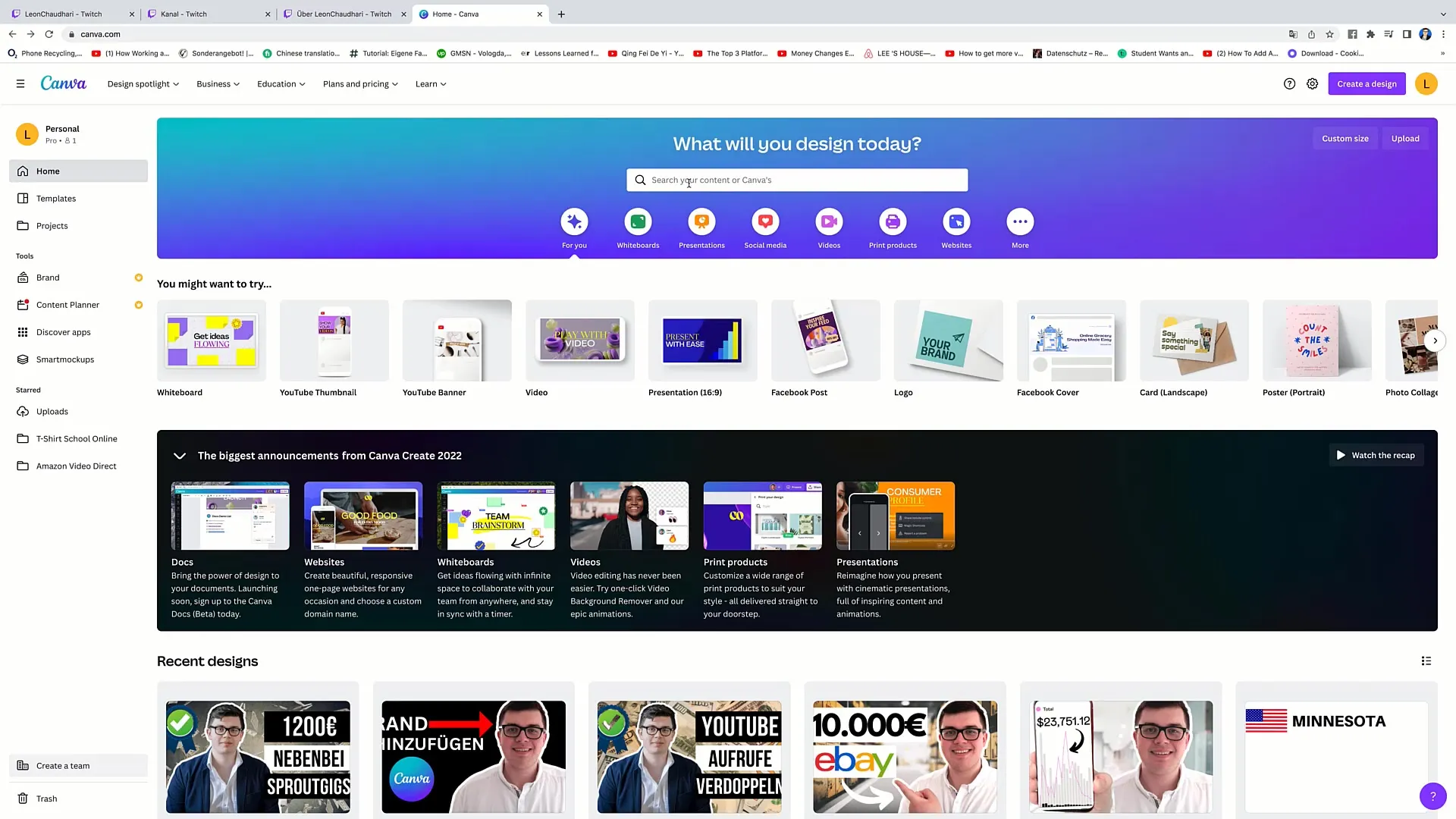
3단계: 배너 조정하기
선택한 템플릿을 클릭합니다. 배너를 사용자 지정할 수 있습니다. 이제 내 이름 "Leon Schotari Livestream"을 추가하겠습니다. 내 이름이 명확하게 보여야 하므로 이것은 중요합니다.
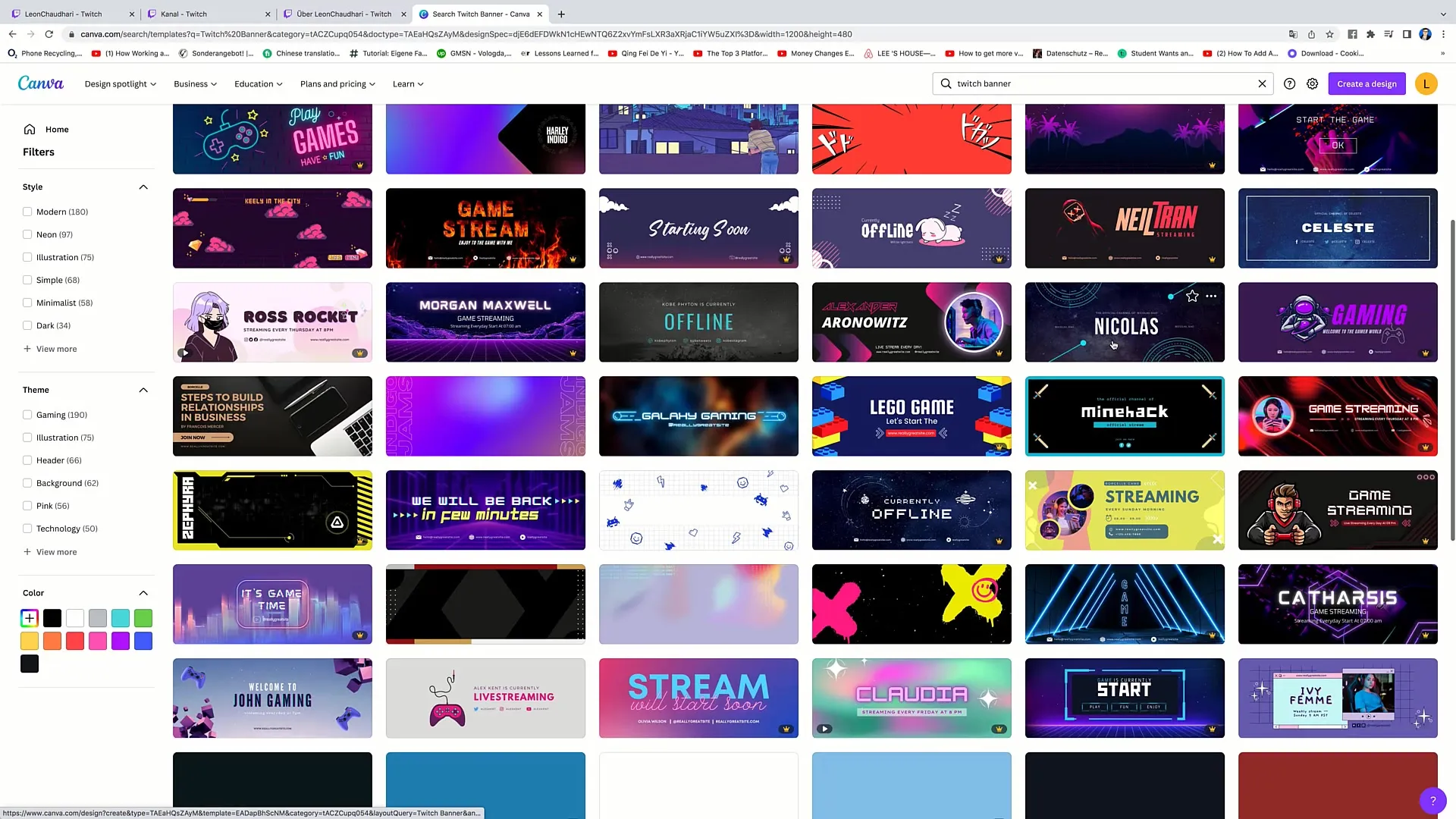
4단계: 사진 추가하기
이제 나만의 사진을 추가합니다. 이렇게 하려면 업로드 영역으로 이동하여 자신의 사진을 업로드합니다. 사진의 조명이 밝고 나를 잘 알아볼 수 있는지 확인하세요. 중요한 세부 사항: 이미지를 적절한 크기로 드래그하세요.
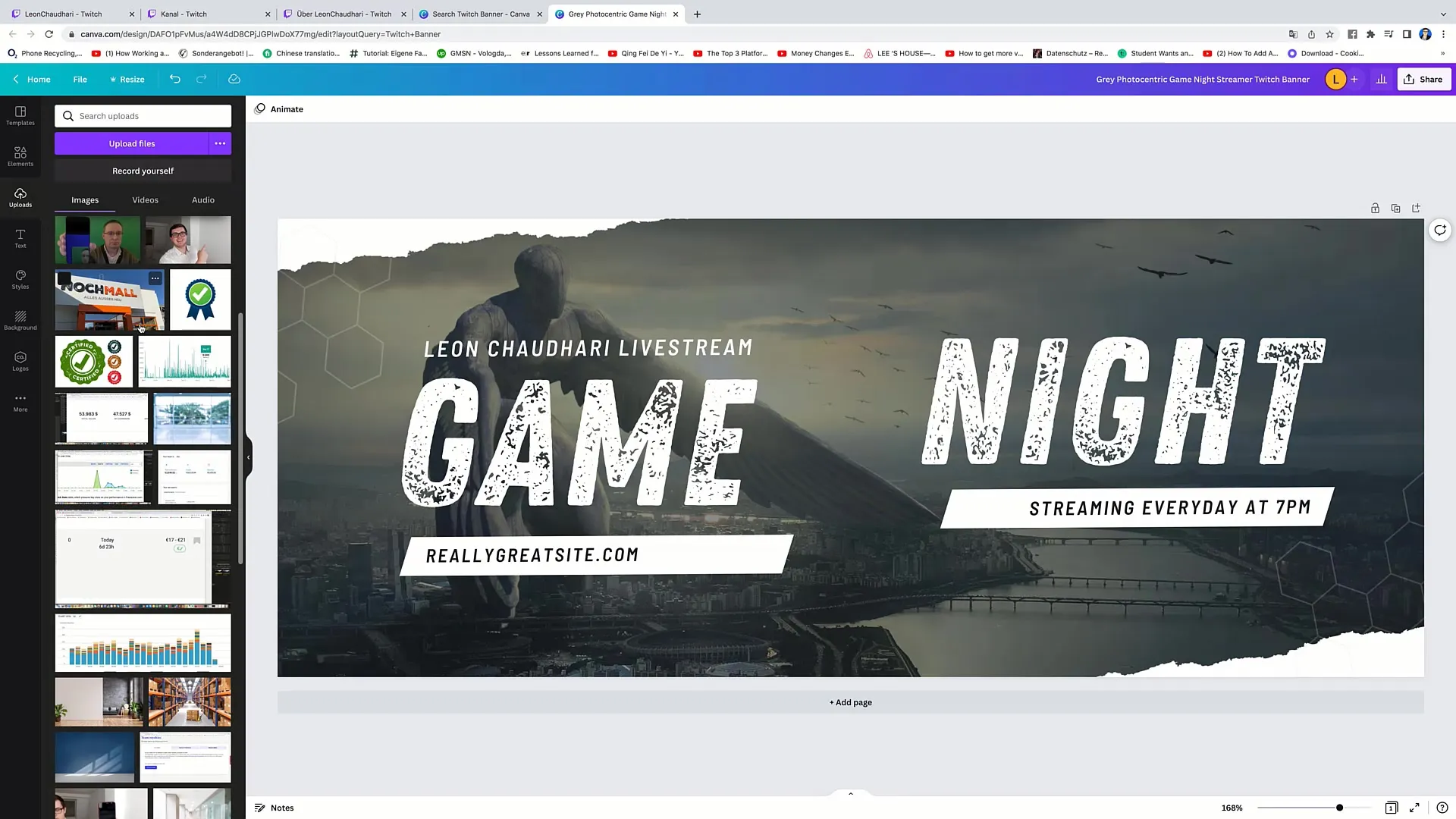
5단계: 이미지 편집
이미지를 두 번 클릭하여 편집합니다. 이렇게 하면 크기를 조정할 수 있습니다. 이미지의 배경을 제거하여 깔끔한 이미지를 만들 수도 있습니다. 이렇게 하려면 '이미지 편집'을 클릭하고 '배경 제거'를 선택합니다.
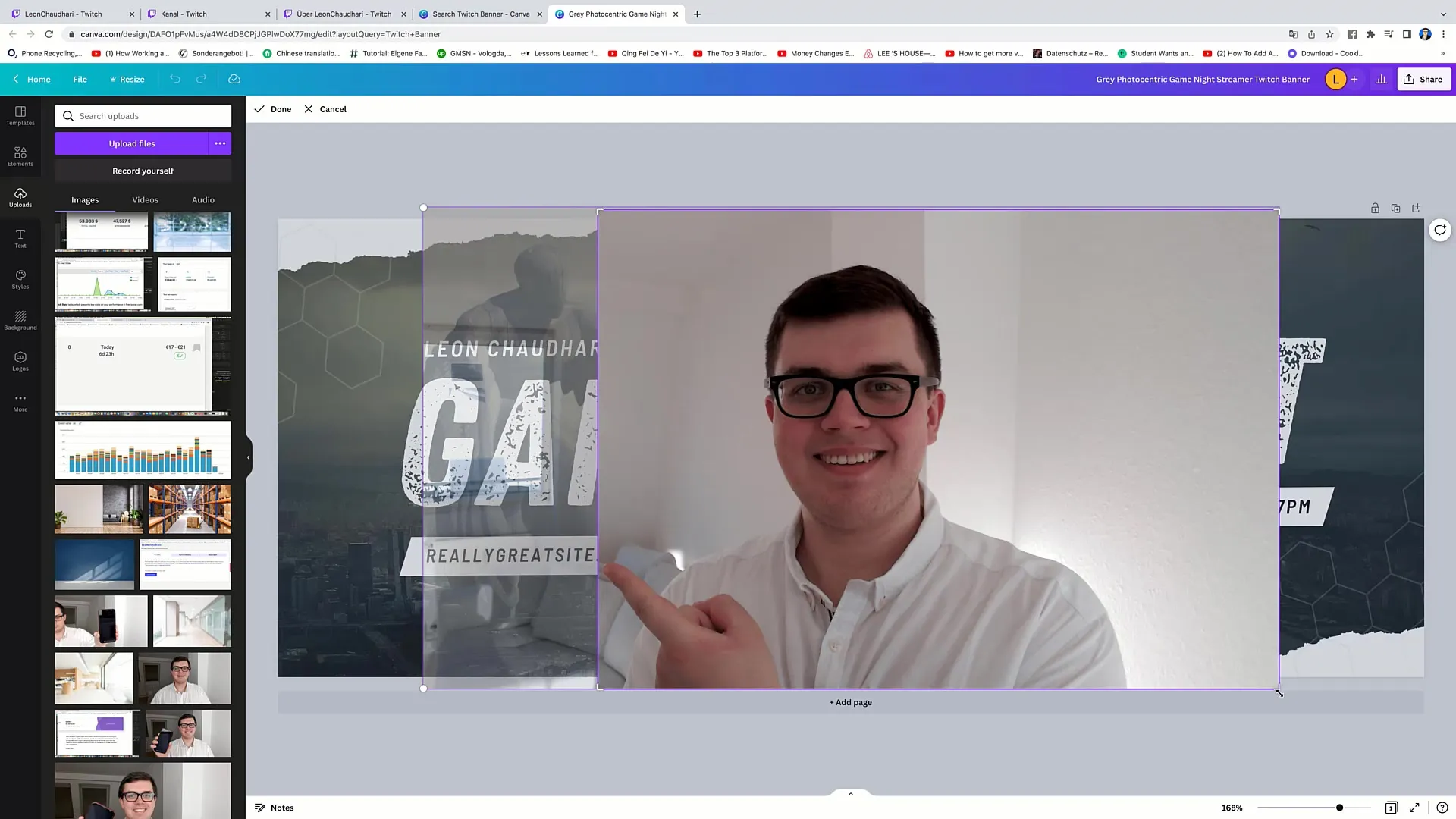
6단계: 그림자 및 글로우 추가하기
이미지를 더욱 멋지게 꾸미려면 "그림자" 버튼을 클릭하고 글로우 옵션을 선택하세요. 여기에서 투명도, 흐림 및 크기 설정을 조정하여 이미지 주위에 매력적인 프레임을 만들 수 있습니다.
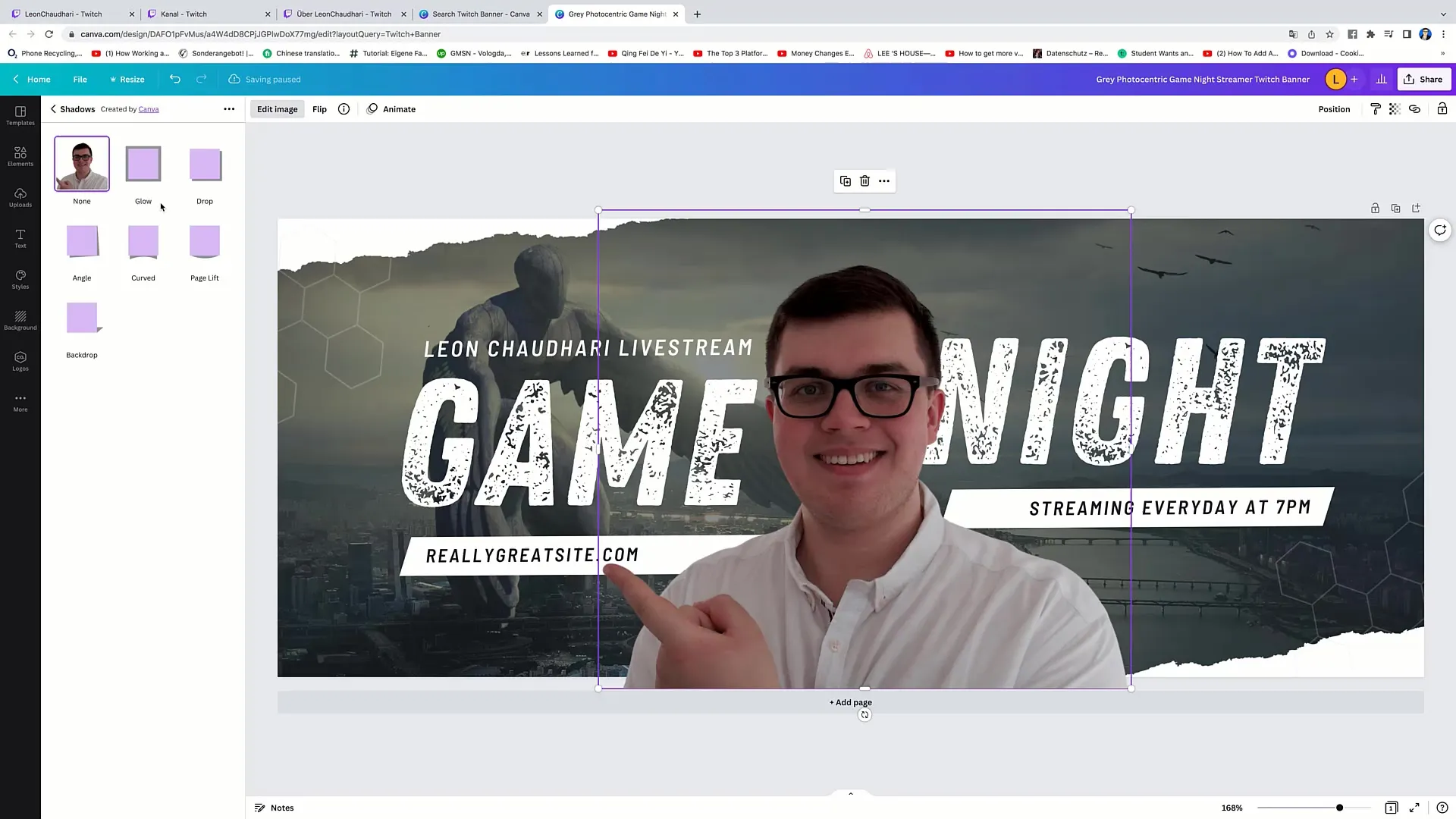
7단계: 밝기 및 대비 조정
이미지가 최적으로 보이지 않는 경우 '밝기' 및 '대비'로 이동하여 이미지 품질을 개선하세요. 이미지가 배너에서 잘 돋보이도록 밝기와 대비의 균형을 맞춰야 합니다.
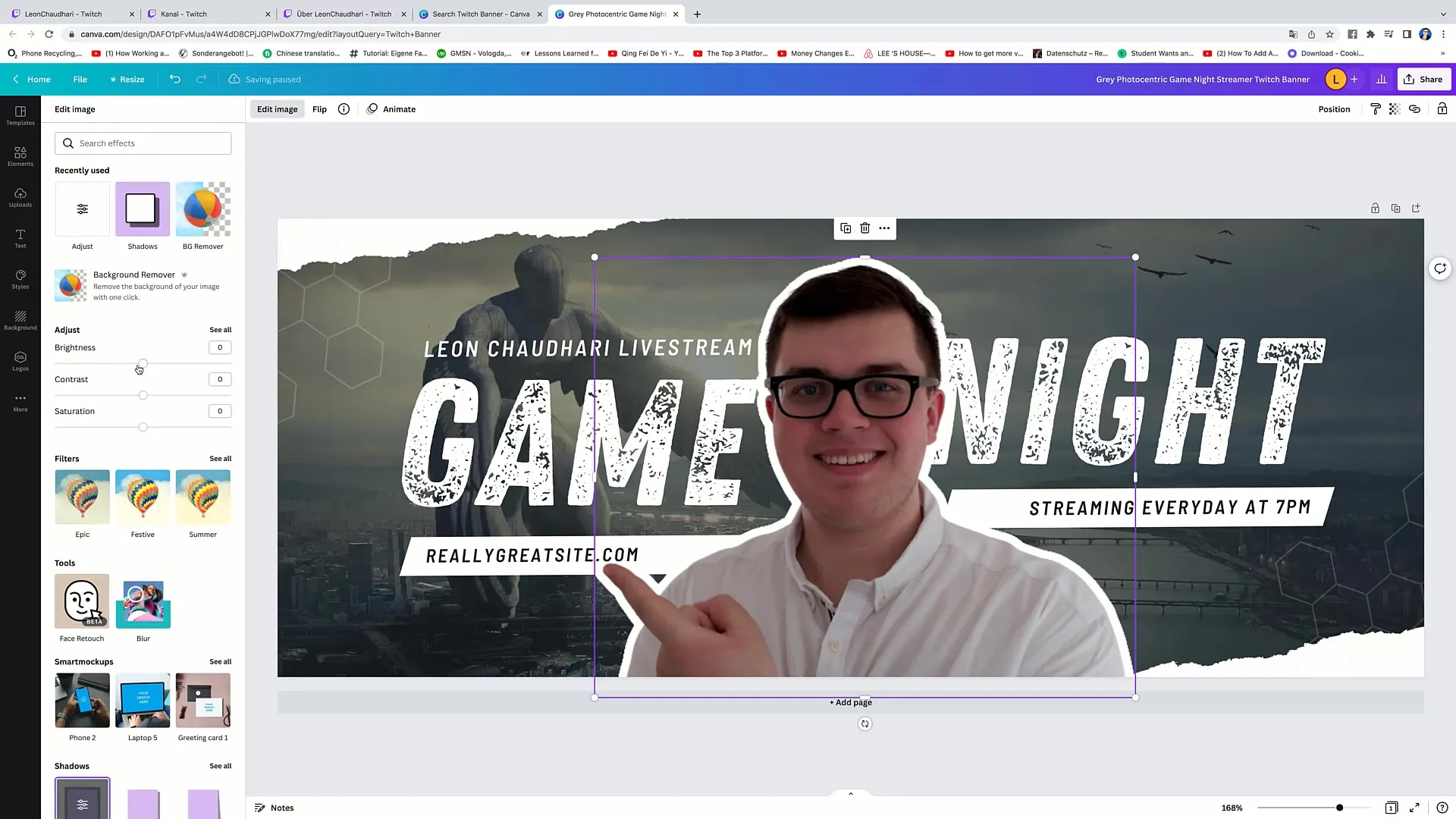
8단계: 텍스트 추가
이제 텍스트를 최종적으로 조정해야 합니다. 스트리밍 시간 등 스트림에 중요한 정보를 추가합니다. 제 경우에는 "매주 일요일 오후 6시"가 될 수 있습니다. 모든 내용을 쉽게 읽을 수 있도록 글꼴 크기를 조정합니다.
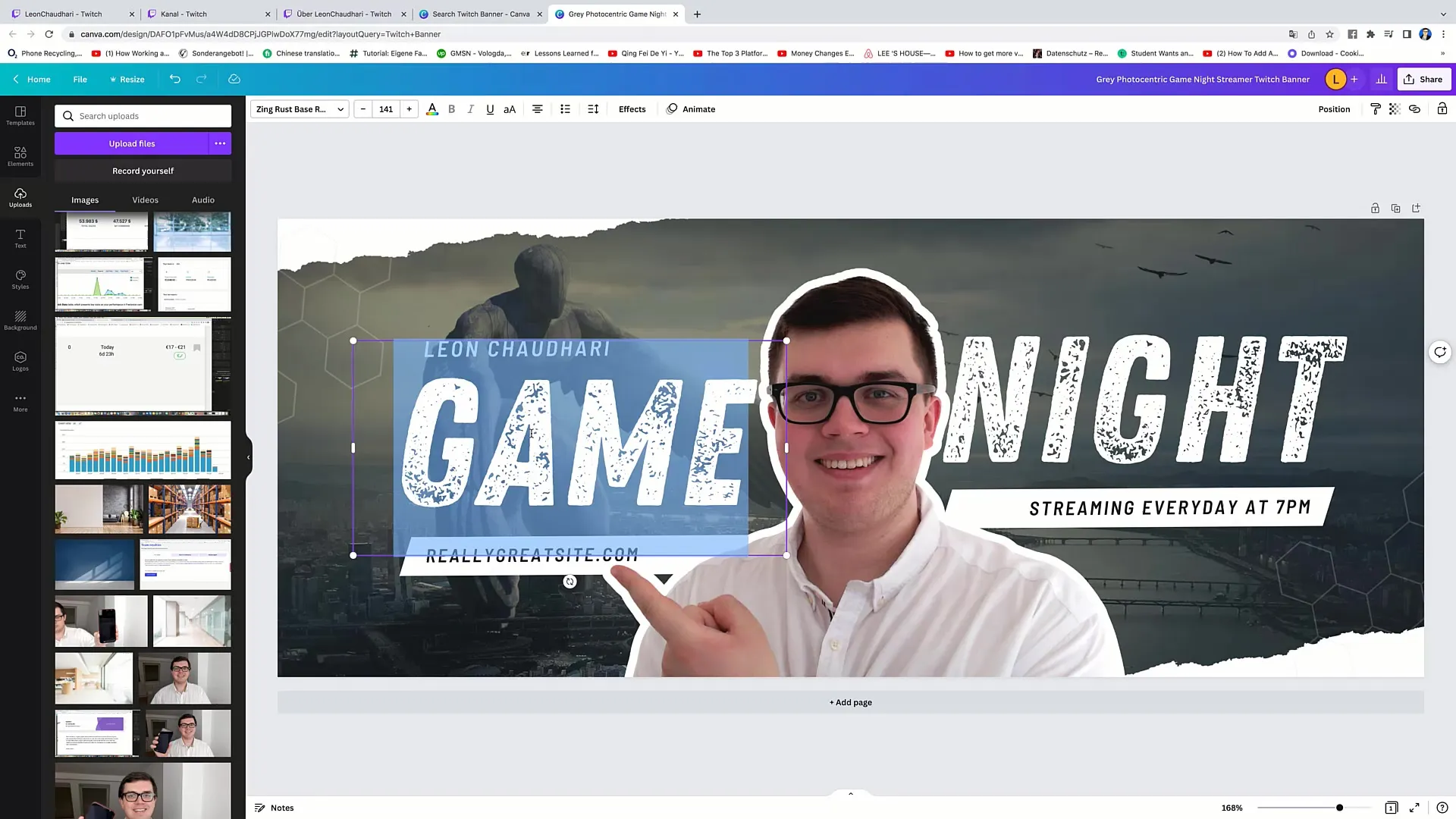
9단계: 배경 사용자 지정하기
배경을 변경하려면 "요소" 영역을 클릭하고 적합한 배경을 검색할 수 있습니다. 이 예에서는 돈이라는 주제와 관련된 적절한 이미지를 찾고 있습니다. 선택한 이미지를 배너의 배경으로 드래그하고 크기를 조정합니다.
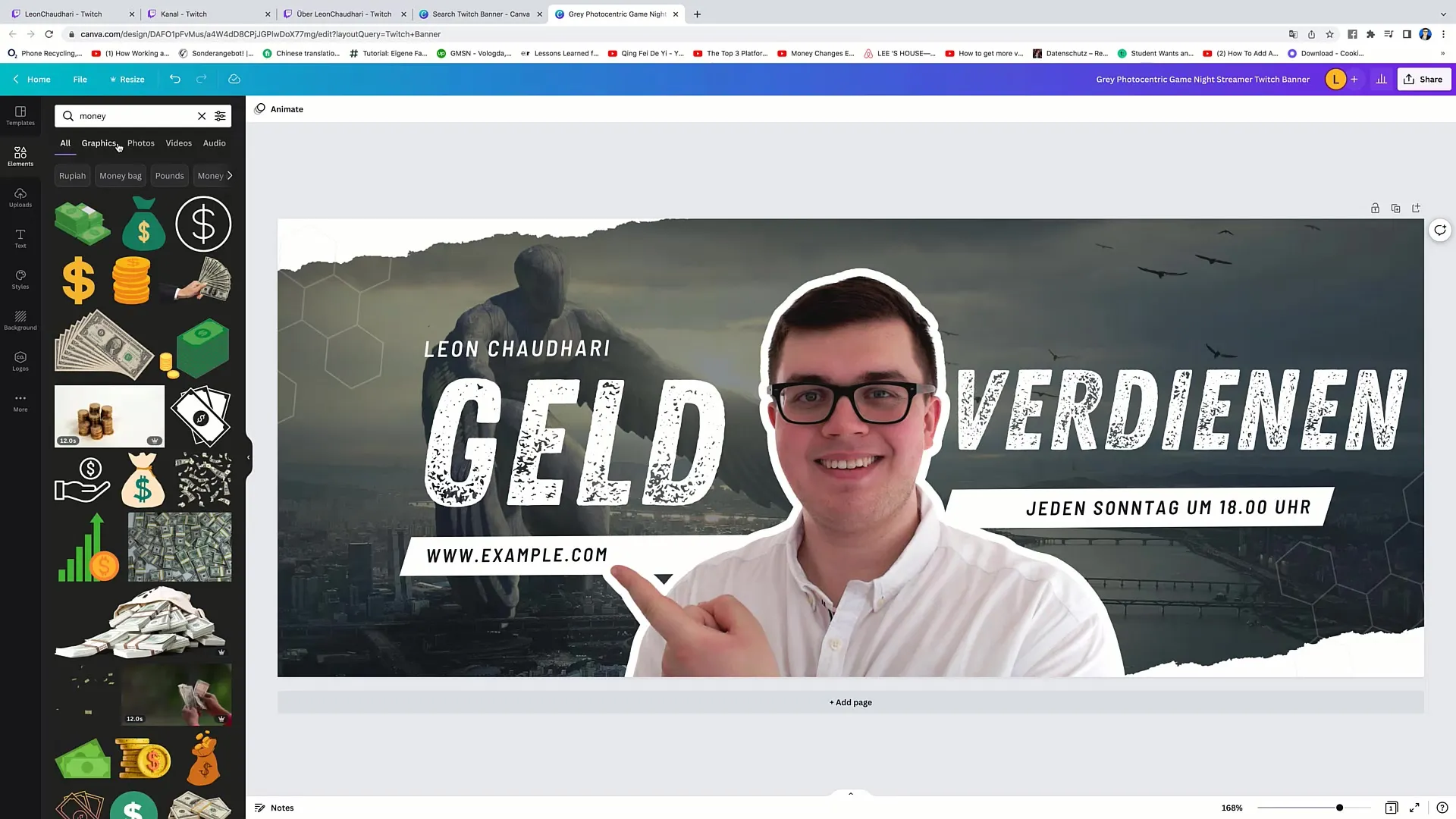
10단계: 배너 다운로드
배너가 마음에 들면 "공유"로 이동한 다음 "다운로드"로 이동합니다. 배너의 범위를 조정해야 합니다. 3600 x 1440픽셀의 크기 설정을 권장합니다.
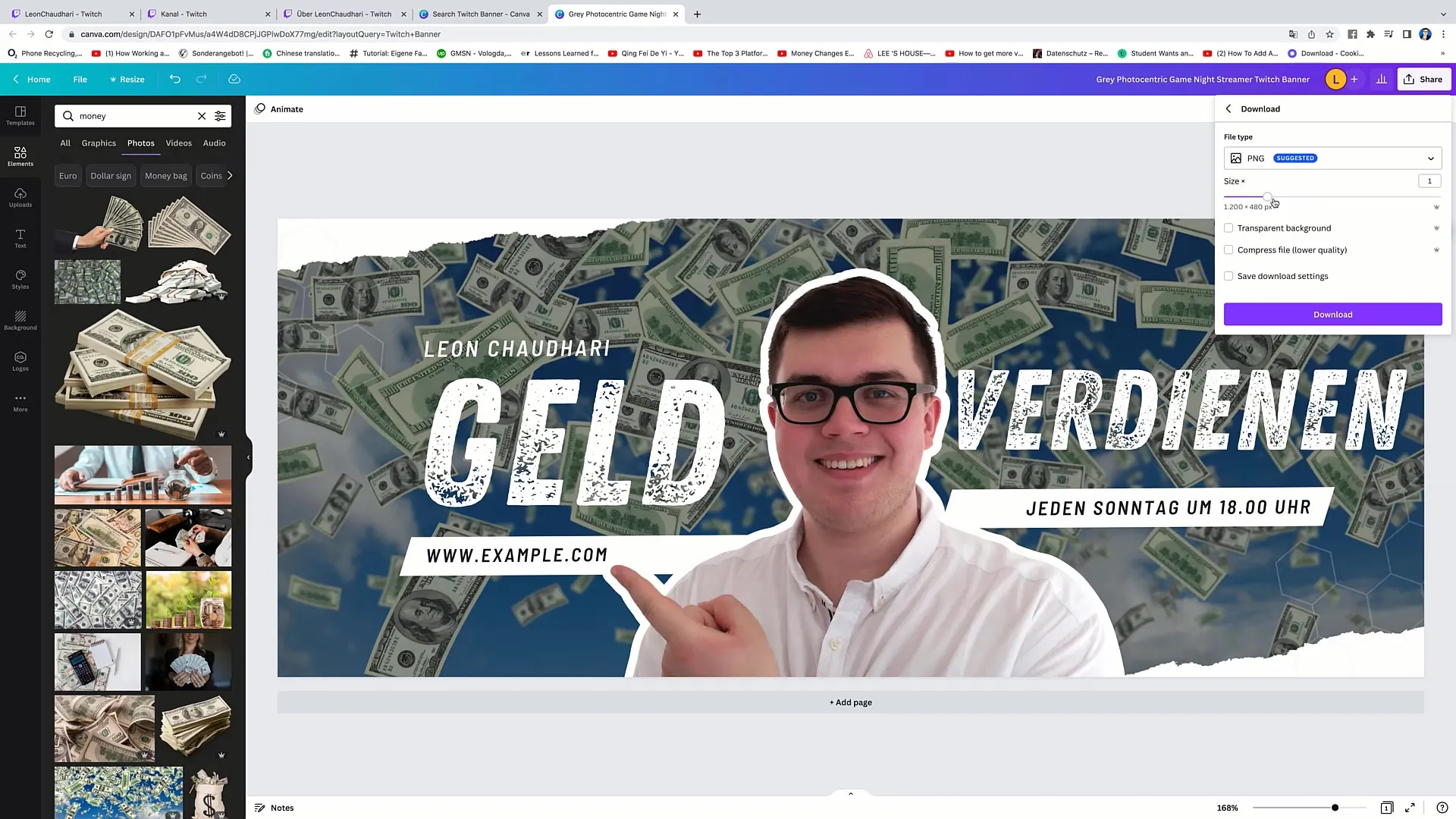
11단계: Twitch에 배너 업로드하기
이제 새 배너를 Twitch에 업로드할 차례입니다! Twitch 프로필로 돌아가서 업로드 옵션을 선택하고 배너를 드래그합니다. 크기가 정확하고 품질이 유지되는지 확인하세요.
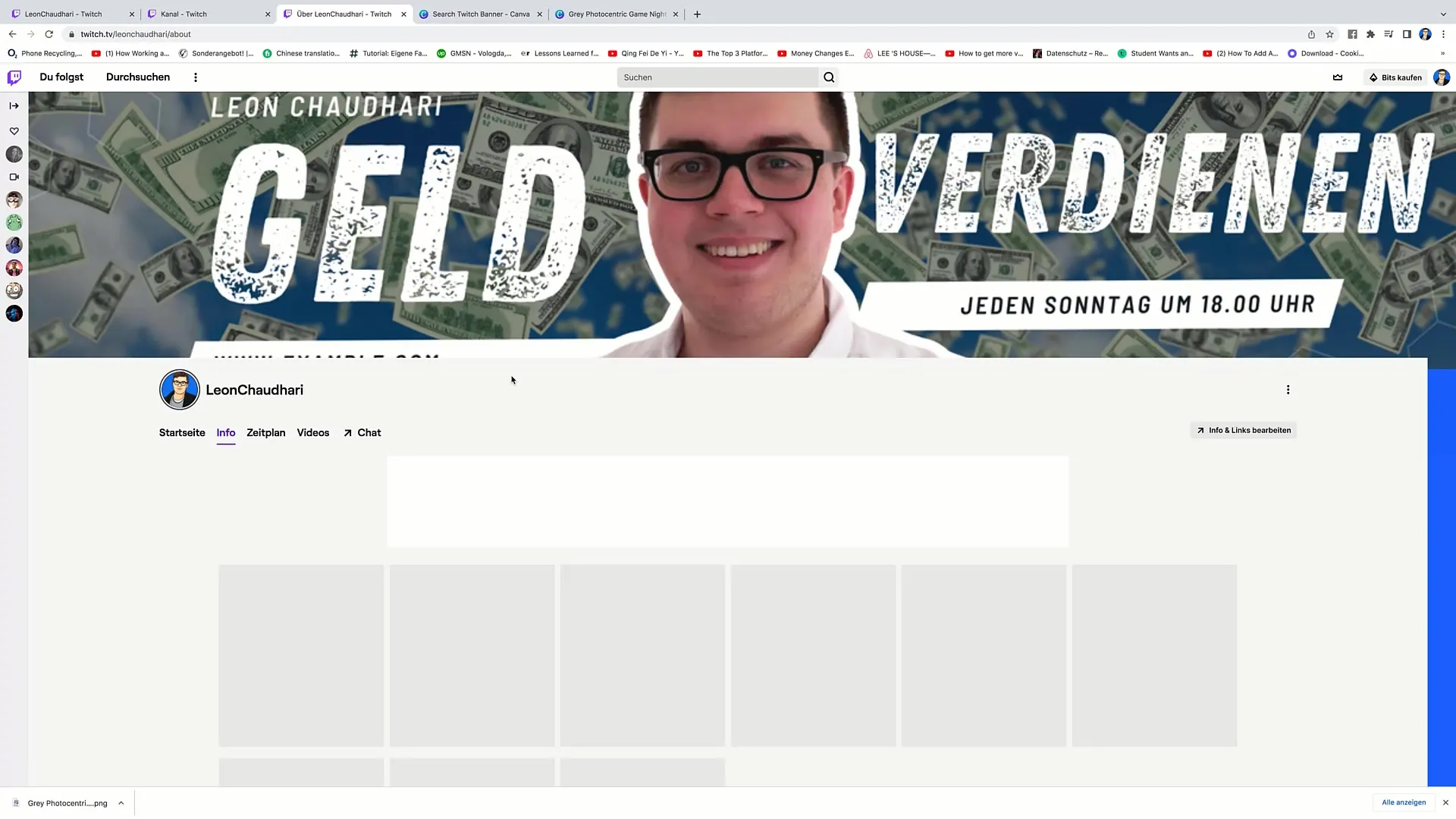
12단계: 검토 및 최종 조정
배너를 업로드한 후 프로필을 새로고침하여 모든 것이 올바르게 표시되는지 확인합니다. 변경 사항이 표시되려면 페이지를 새로고침해야 하는 경우도 있습니다. 해상도가 최적인지 확인합니다. 필요한 경우 크기를 다시 조정하고 배너를 다시 업로드할 수 있습니다.
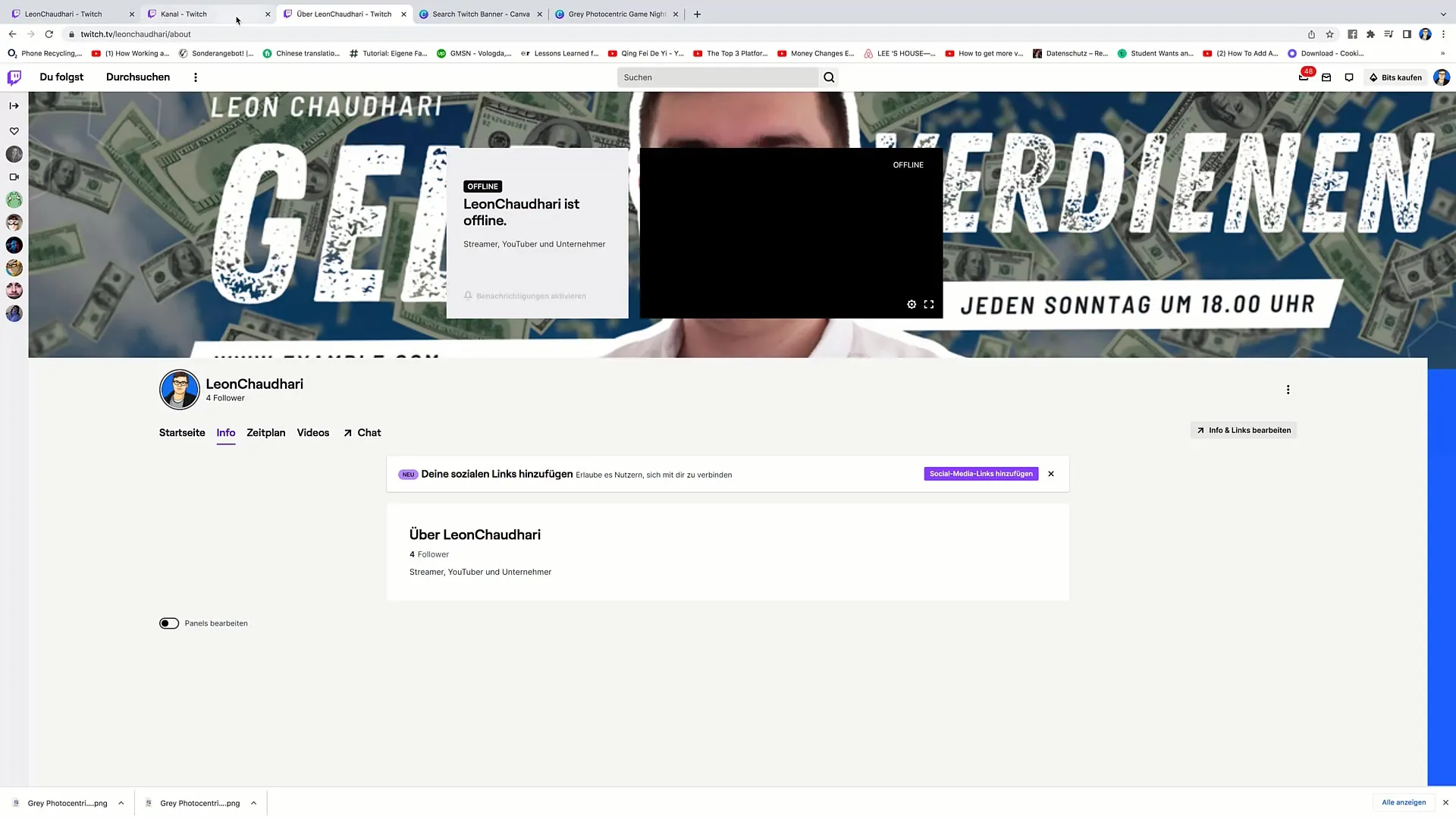
요약
이 가이드에서는 나만의 Twitch 배너를 효과적으로 디자인하는 방법을 배웠습니다. 적합한 템플릿을 선택하는 것부터 이미지를 커스터마이징하고 Twitch 프로필에 업로드하는 것까지 모든 단계는 시청자에게 전문적인 인상을 남기는 데 중요합니다.
자주 묻는 질문
배너는 어떻게 업로드하나요? Twitch 프로필로 이동하여 업로드 옵션을 선택하고 배너를 끌어다 놓습니다.
적합한 템플릿은 어떻게 선택하나요? Canva에서 "Twitch 배너"를 검색하고 사용 가능한 템플릿 중에서 가장 마음에 드는 템플릿을 선택하세요.
배너의 크기는 어느 정도여야 하나요? 3600 x 1440픽셀이 가장 이상적입니다.


